win7如何设置麦克风 Win7系统怎样调整麦克风设置
更新时间:2023-11-11 12:50:52作者:yang
win7如何设置麦克风,在现代社交和工作中,麦克风已经成为我们必不可少的工具之一,无论是进行语音通话、语音识别,还是参与在线会议和直播,一个良好的麦克风设置都能带来更好的沟通体验。Win7系统作为广泛使用的操作系统之一,也提供了丰富的麦克风设置选项,以满足用户的需求。本文将介绍Win7系统如何设置麦克风,以及如何调整麦克风的各项设置,帮助用户达到更好的音频效果。无论您是日常使用麦克风还是专业录音,本文都将为您提供详细的指导和建议。让我们一起来了解如何正确设置和调整Win7系统的麦克风设置吧!
操作方法:
1重新安装声卡驱动2右击右下角的小喇叭图标,选择“录音设备”。 3在打开的“声音”设备画面中选择“录制”。然后选择“麦克风”,再选择“属性”
3在打开的“声音”设备画面中选择“录制”。然后选择“麦克风”,再选择“属性”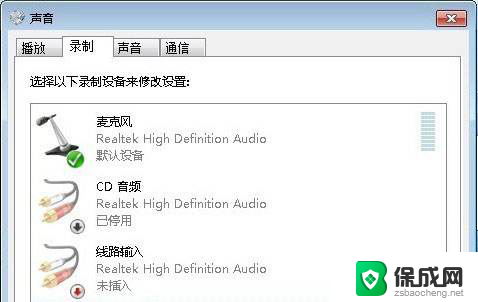 4在麦克风属性设置画面中选择“级别”,在级别中将麦克风和麦克风加强向右拉到适合位置。(麦克风加强拉得太大会听有杂音)
4在麦克风属性设置画面中选择“级别”,在级别中将麦克风和麦克风加强向右拉到适合位置。(麦克风加强拉得太大会听有杂音)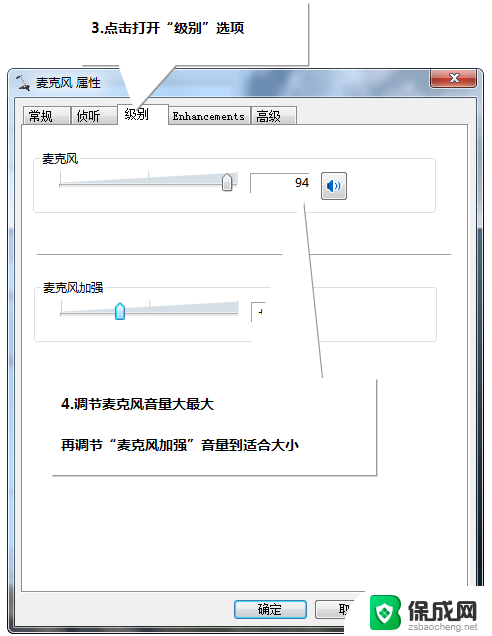 5右击音量图标(任务栏小喇叭)→录音设备→选择录音那一项→选择麦克风→点击属性→点击麦克风属性框的级别项→把麦克风和麦克风加强都拉到最右边(最大)→最后点击确定
5右击音量图标(任务栏小喇叭)→录音设备→选择录音那一项→选择麦克风→点击属性→点击麦克风属性框的级别项→把麦克风和麦克风加强都拉到最右边(最大)→最后点击确定以上就是win7如何设置麦克风的全部内容,如果您还有不清楚的地方,可以参考小编的步骤进行操作,希望能够对您有所帮助。
win7如何设置麦克风 Win7系统怎样调整麦克风设置相关教程
-
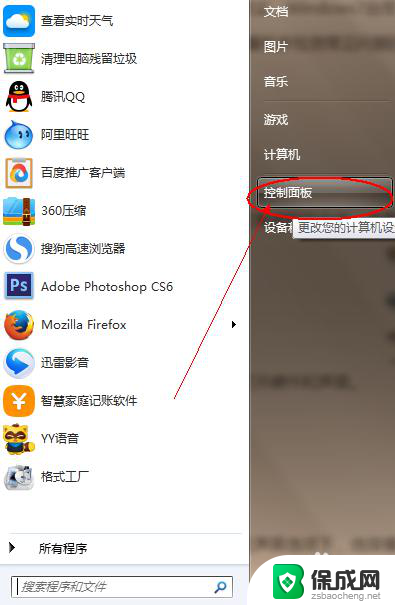 win7如何设置耳机麦克风 win7电脑插上耳机麦克风没有声音的原因
win7如何设置耳机麦克风 win7电脑插上耳机麦克风没有声音的原因2023-11-23
-
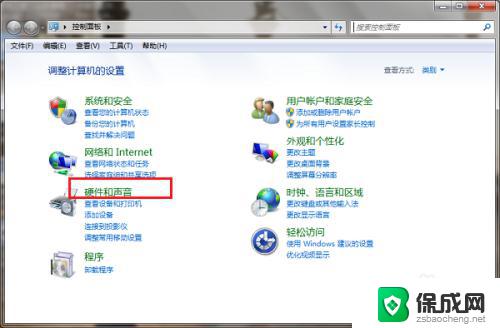 win7鼠标设置在哪里调整 win7系统鼠标设置教程
win7鼠标设置在哪里调整 win7系统鼠标设置教程2023-09-10
-
 win7能装2020ps吗 Win7系统如何调整设置以兼容PS2020
win7能装2020ps吗 Win7系统如何调整设置以兼容PS20202023-11-09
-
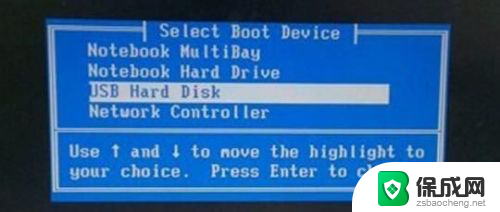 win7系统怎样设置从优盘启动 Win7如何设置U盘启动方法
win7系统怎样设置从优盘启动 Win7如何设置U盘启动方法2024-03-14
-
 win7怎么设置屏幕时间设置 win7系统如何设置屏幕待机时间
win7怎么设置屏幕时间设置 win7系统如何设置屏幕待机时间2024-07-20
-
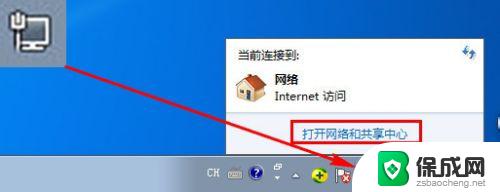 win7系统ip地址怎么设置 win7如何设置IP地址
win7系统ip地址怎么设置 win7如何设置IP地址2023-09-13
- win7系统怎么设置u盘启动 Win7如何设置U盘启动教程
- windows7如何还原系统 win7系统怎样还原系统设置
- win7默认字体修改 Win7系统如何设置字体样式
- win7如何设置桌面图标 win7系统桌面图标设置方法
- windows 7电脑密码如何破解 win7密码忘记了怎么破解
- windowsxp打印机 win7连接winxp共享打印机教程
- win 7系统连wifi Win7无线网络连接设置步骤
- windos7忘记登录密码 win7系统忘记登录密码怎么办
- 手机如何投屏到window 7电脑上 win7怎么投屏到电视
- win七的电脑系统密码那个忘记了怎么办 win7系统开机密码忘记怎么处理
win7系统教程推荐
- 1 windowsxp打印机 win7连接winxp共享打印机教程
- 2 win 7系统怎么格式化c盘 win7系统c盘格式化注意事项
- 3 win7电脑忘记了密码怎么办 win7开机密码忘记了怎么破解
- 4 window回收站清空了怎么恢复 Win7回收站清空恢复方法
- 5 win7连接不到网络 win7网络连接显示不可用怎么修复
- 6 w7怎么连接蓝牙 win7电脑如何连接蓝牙耳机
- 7 电脑锁屏密码忘了怎么解开win7 win7电脑开机密码忘记怎么办
- 8 win7卸载ie11没有成功卸载全部更新 IE11无法成功卸载全部更新怎么办
- 9 win7双击计算机打不开 我的电脑双击打不开解决方法
- 10 windows 7怎么打开蓝牙 Win7系统蓝牙无法开启怎么办